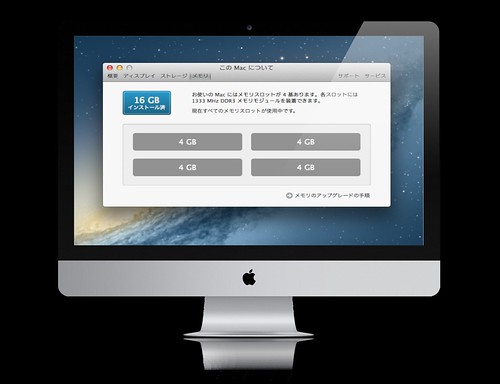私のiMacは21.5-inch, Mid 2011ですが、去年の7月ぐらいに初めから入っていた2G×2Gのメモリを4G×4Gに交換しました。そして最近処理中を表すくるくる回る虹マークが目に付くな~って感じだったので、本日さらにもう1基のメモリも4G×4Gに交換しました。
使ったのはこちら。
AMZONの購入履歴から前回買ったものを探し出し、今回も同じ物を買いました。
前回買うとき相当入念にどのメモリがいいのかググったうえで買ったし、特に問題もなかったので今回はただAMAZONの『1-Clickで今すぐ買う』ボタンを押すだけでした。
そして前回同様男子ハックさんの記事をiPadの画面に出しつつメモリ増設作業をスマートに完遂です。ふぃー(*^_^*)
7000円弱でiMacのメモリを最大の16GBに増設するための手順 | 男子ハック
⬇iPadで作業手順を確認しつつやっていきます。

⬇取り出したメモリ。引っこ抜くのに力入ります。ミニペンチ使いました。

⬇BUFFALOのメモリをグイッと差し込み、これで4G×4で16Gのパワフル仕様になりました。

後はヨイショとiMacを持ち上げていつもの場所の置いて起動します。
男子ハックさんの記事にあったPRAMリセットを行い起動します。
そしてちょっとドキドキの最終チェックをおこないます。
アプリいっぱいたちあげて作業してもぐるぐるマークが全然出なくなりました。これで当分快適にiMacが使えそう。
ということでこの記事がメモリ増設を考えていらっしゃる方の参考になれば幸いです。
それでは今日はこのへんで。